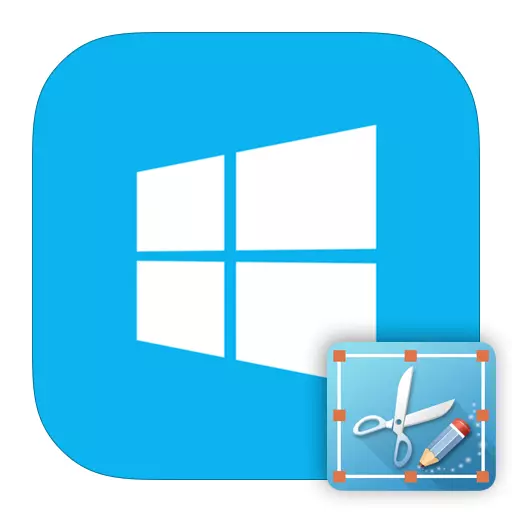
ഒരു ലാപ്ടോപ്പിൽ ഒരു സ്ക്രീൻഷോട്ട് സൃഷ്ടിക്കുന്നത് എളുപ്പമാണെന്ന് തോന്നും, കാരണം മിക്കവാറും എല്ലാ ഉപയോക്താക്കൾക്കും Prtsc ബട്ടണിന്റെ നിലനിൽപ്പിനെക്കുറിച്ചും ഉദ്ദേശ്യത്തെക്കുറിച്ചും അറിയാം. എന്നാൽ വിൻഡോസ് 8 ന്റെ വരവോടെ, സ്ക്രീൻഷോട്ടുകൾ നിർമ്മിക്കാനുള്ള നിരവധി മാർഗങ്ങൾ ഉൾപ്പെടെ പുതിയ അവസരങ്ങൾ പ്രത്യക്ഷപ്പെട്ടു. അതിനാൽ വിൻഡോസ് 8 ഉപയോഗിച്ച് സ്ക്രീനിന്റെ ചിത്രം എങ്ങനെ സംരക്ഷിക്കാമെന്ന് നോക്കാം.
വിൻഡോസ് 8 ൽ സ്ക്രീൻ എങ്ങനെ വേർപെടുത്താം
വിൻഡോസ് 8, 8.1 എന്നിട്ട് 8.1 നിങ്ങൾക്ക് സ്ക്രീനിൽ നിന്ന് ചിത്രം സംരക്ഷിക്കാൻ കഴിയുന്ന നിരവധി മാർഗങ്ങളുണ്ട്: സിസ്റ്റം വഴി ഒരു സ്നാപ്പ്ഷോട്ട് സൃഷ്ടിക്കുന്നു, അതുപോലെ അധിക സോഫ്റ്റ്വെയർ ഉപയോഗിക്കുന്നു. നിങ്ങൾ ചിത്രവുമായി ചെയ്യാൻ ഉദ്ദേശിക്കുന്ന കാര്യങ്ങളെ ആശ്രയിച്ച് ഓരോ രീതിയും വിലയുണ്ട്. എല്ലാത്തിനുമുപരി, ഒരു സ്ക്രീൻഷോട്ട് ഉപയോഗിച്ച് പ്രവർത്തിക്കാൻ നിങ്ങൾ ആഗ്രഹിക്കുന്നുവെങ്കിൽ, നിങ്ങൾ ഒരു രീതി ഉപയോഗിക്കണം, നിങ്ങൾ ചിത്രം മെമ്മറിയിലേക്ക് സംരക്ഷിക്കാൻ ആഗ്രഹിക്കുന്നുവെങ്കിൽ - തികച്ചും വ്യത്യസ്തമാണ്.രീതി 1: ലൈറ്റ്ഷോട്ട്
ഈ പദ്ധതിയുടെ ഏറ്റവും സൗകര്യപ്രദമായ പ്രോഗ്രാമുകളിൽ ഒന്നാണ് ലൈറ്റ്ഷോട്ട്. ഇതുപയോഗിച്ച്, നിങ്ങൾക്ക് സ്ക്രീൻഷോട്ടുകൾ എടുക്കാൻ മാത്രമേ കഴിയൂ, പക്ഷേ സംരക്ഷിക്കുന്നതിന് മുമ്പ് അവ എഡിറ്റുചെയ്യുക. കൂടാതെ, ഈ യൂട്ടിലിറ്റി മറ്റ് സമാന ചിത്രങ്ങളുടെ ഇന്റർനെറ്റ് തിരയാനുള്ള കഴിവുണ്ട്.
പ്രോഗ്രാമുമായി ജോലി ചെയ്യുന്നതിനുമുമ്പ് പ്രവർത്തിക്കേണ്ട ഒരേയൊരു കാര്യം, നിങ്ങൾ ചിത്രമെടുക്കുന്ന ചൂടുള്ള കീ ക്രമീകരിക്കുക എന്നതാണ്. പ്രിന്റ് സ്ക്രീൻ സ്ക്രീൻഷോട്ടുകൾ സൃഷ്ടിക്കാൻ ഏറ്റവും സൗകര്യപ്രദമായി ഒരു സ്റ്റാൻഡേർഡ് ബട്ടൺ ഇടുക (പിആർടിഎസ്സി അല്ലെങ്കിൽ പിൻസിഎൻ).
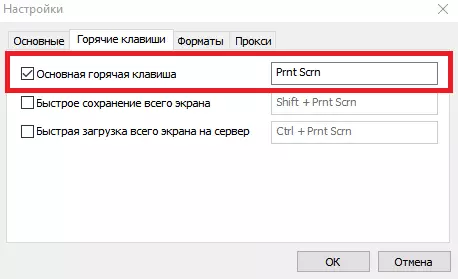
ഇപ്പോൾ നിങ്ങൾക്ക് മുഴുവൻ സ്ക്രീനിന്റെയും അതിന്റെ ഭാഗങ്ങളുടെയും ചിത്രങ്ങൾ സംരക്ഷിക്കാൻ കഴിയും. നിങ്ങൾ തിരഞ്ഞെടുക്കുന്ന കീ അമർത്തി നിങ്ങൾ സംരക്ഷിക്കാൻ ആഗ്രഹിക്കുന്ന പ്രദേശം തിരഞ്ഞെടുക്കുക.
പാഠം: ലൈറ്റ്ഷോട്ട് ഉപയോഗിച്ച് ഒരു സ്ക്രീൻഷോട്ട് എങ്ങനെ സൃഷ്ടിക്കാം
രീതി 2: സ്ക്രീൻഷോട്ടർ
ഞങ്ങൾ പരിഗണിക്കുന്ന അടുത്ത ഉൽപ്പന്നം ഒരു സ്ക്രീൻഷോട്ടറാണ്. ഇത് ഏറ്റവും ലളിതവും എളുപ്പമുള്ളതുമായ പ്രോഗ്രാമുകളിൽ ഒന്നാണ്, അതിന്റെ പേര് സ്വയം സംസാരിക്കുന്നു. സമാനമായ സിസ്റ്റം സോഫ്റ്റ്വെയറിനേക്കാൾ അതിന്റെ നേട്ടം സ്ക്രീൻഷോട്ടർ ഉപയോഗിക്കുക എന്നതാണ്, നിങ്ങൾക്ക് ഒരു പ്രസ്സിൽ ചിത്രമെടുക്കാൻ കഴിയും - ചിത്രം ഉടനടി വ്യക്തമാക്കിയ പാതയിൽ ഉടൻ തന്നെ സംരക്ഷിക്കും.
പ്രോഗ്രാം ഉപയോഗിക്കുന്നതിന് മുമ്പ്, നിങ്ങൾ ചൂടുള്ള കീ ഇൻസ്റ്റാൾ ചെയ്യണം, ഉദാഹരണത്തിന് PRTSC, നിങ്ങൾക്ക് സ്ക്രീൻഷോട്ടുകൾ കഴിയും. മുഴുവൻ സ്ക്രീനിൽ നിന്നും നിങ്ങൾക്ക് ഒരു ചിത്രം സംരക്ഷിക്കാനും അല്ലെങ്കിൽ യൂസർ അനുവദിച്ച ഭാഗം മാത്രം സംരക്ഷിക്കാനും കഴിയും.
പാഠം: ഒരു സ്ക്രീൻഷോട്ടർ ഉപയോഗിച്ച് ഒരു സ്ക്രീൻഷോട്ട് എങ്ങനെ നിർമ്മിക്കാം

രീതി 3: ക്യുഐപി ഷോട്ട്
ഈ പ്രോഗ്രാമിനെ സമാനമായ മറ്റ് രസകരമായ സവിശേഷതകളും ക്യുഐപി ഷോട്ടാലും ഉണ്ട്. ഉദാഹരണത്തിന്, അതിനൊപ്പം, നിങ്ങൾ ഇൻറർനെറ്റിൽ തിരഞ്ഞെടുത്ത സ്ക്രീൻ ഏരിയ പ്രക്ഷേപണം ചെയ്യാൻ കഴിയും. മെയിൽ വഴി ഒരു സ്ക്രീൻഷോട്ട് അയയ്ക്കുന്നതിനോ സോഷ്യൽ നെറ്റ്വർക്കുകളിൽ പങ്കിടാനോ ഉള്ള കഴിവുമാണ് സൗകര്യപ്രദവുമാണ്.
ഷോട്ടിൽ ഒരു സ്നാപ്പ്ഷോട്ട് ഉണ്ടാക്കുക ദ്രുത വളരെ ലളിതമായി - സമാന Prtsc ബട്ടൺ ഉപയോഗിക്കുക. ചിത്രം പിന്നീട് എഡിറ്ററിൽ ദൃശ്യമാകും, അവിടെ നിങ്ങൾക്ക് ചിത്രം ട്രിം ചെയ്യാൻ കഴിയും, നിങ്ങൾക്ക് ചിത്രം ചേർത്ത്, ഫ്രെയിമിന്റെ ഏതെങ്കിലും വിഭാഗം ഹൈലൈറ്റ് ചെയ്യുക.
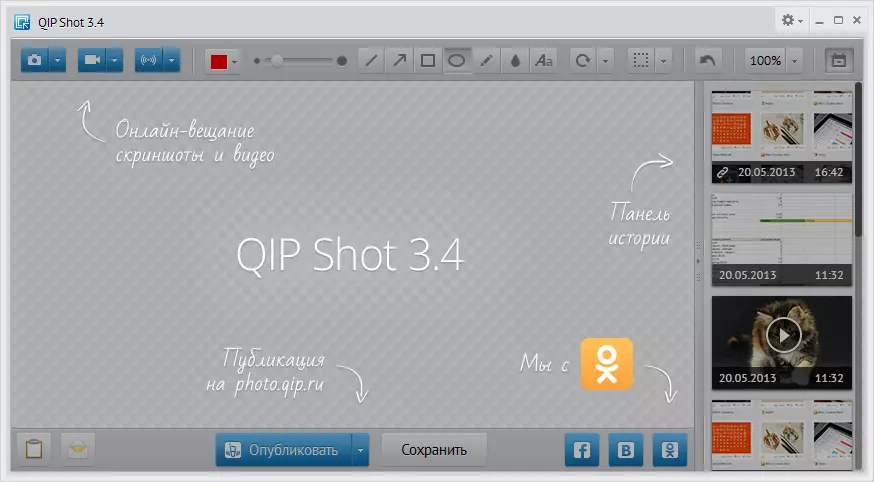
ഇതും കാണുക: സ്ക്രീൻഷോട്ടുകൾ സൃഷ്ടിക്കുന്നതിനുള്ള മറ്റ് പ്രോഗ്രാമുകൾ
രീതി 4: സിസ്റ്റത്തിന്റെ സ്ക്രീൻഷോട്ട് ഉപകരണങ്ങൾ സൃഷ്ടിക്കുന്നു
- നിങ്ങൾക്ക് മുഴുവൻ സ്ക്രീനും ഇല്ലാത്ത ഒരു സ്നാപ്പ്ഷോട്ട് എടുക്കാൻ കഴിയുന്ന രീതി, പക്ഷേ അതിന്റെ പ്രത്യേക ഘടകം മാത്രം. സ്റ്റാൻഡേർഡ് വിൻഡോസ് അപ്ലിക്കേഷനുകളിൽ, "കത്രിക" കണ്ടെത്തുക. ഈ യൂട്ടിലിറ്റി ഉപയോഗിച്ച് നിങ്ങൾക്ക് സ്വമേധയാ സേവ് ഏരിയ തിരഞ്ഞെടുക്കാനും ചിത്രം ഉടനടി എഡിറ്റുചെയ്യാനും കഴിയും.
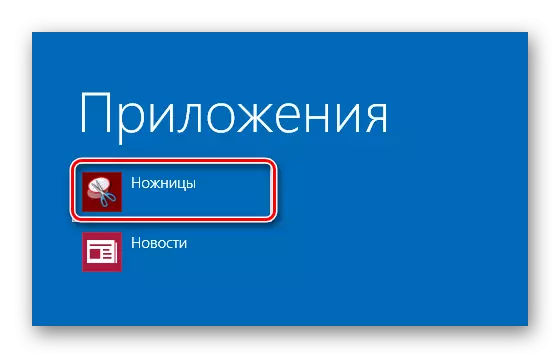
- ക്ലിപ്പ്ബോർഡിൽ ഒരു ചിത്രം സംരക്ഷിക്കുന്നത് മുമ്പത്തെ വിൻഡോസിന്റെ മുമ്പത്തെ പതിപ്പുകളിൽ ഉപയോഗിക്കുന്ന ഒരു രീതിയാണ്. ഏതെങ്കിലും ഗ്രാഫിക് എഡിറ്ററിൽ ഒരു സ്ക്രീൻഷോട്ട് ഉപയോഗിച്ച് പ്രവർത്തിക്കാൻ നിങ്ങൾ പദ്ധതിയിടുകയാണെങ്കിൽ അത് ഉപയോഗിക്കുന്നത് സൗകര്യപ്രദമാണ്.
കീബോർഡിലെ പ്രിന്റ് സ്ക്രീൻ ബട്ടൺ കണ്ടെത്തുക, അതിൽ ക്ലിക്കുചെയ്യുക. അതിനാൽ നിങ്ങൾ ക്ലിപ്പ്ബോർഡിൽ ചിത്രം സംരക്ഷിക്കുന്നു. ഏതെങ്കിലും ഗ്രാഫിക് എഡിറ്ററുമായി Ctrl + V കീ കോമ്പിനേഷൻ ഉപയോഗിച്ച് നിങ്ങൾക്ക് ഒരു ചിത്രം ചേർക്കാൻ കഴിയും (ഉദാഹരണത്തിന്, ഇതേ പെയിന്റ്), അതിനാൽ നിങ്ങൾക്ക് ഒരു സ്ക്രീൻഷോട്ട് ഉപയോഗിച്ച് പ്രവർത്തിക്കുന്നത് തുടരാം.
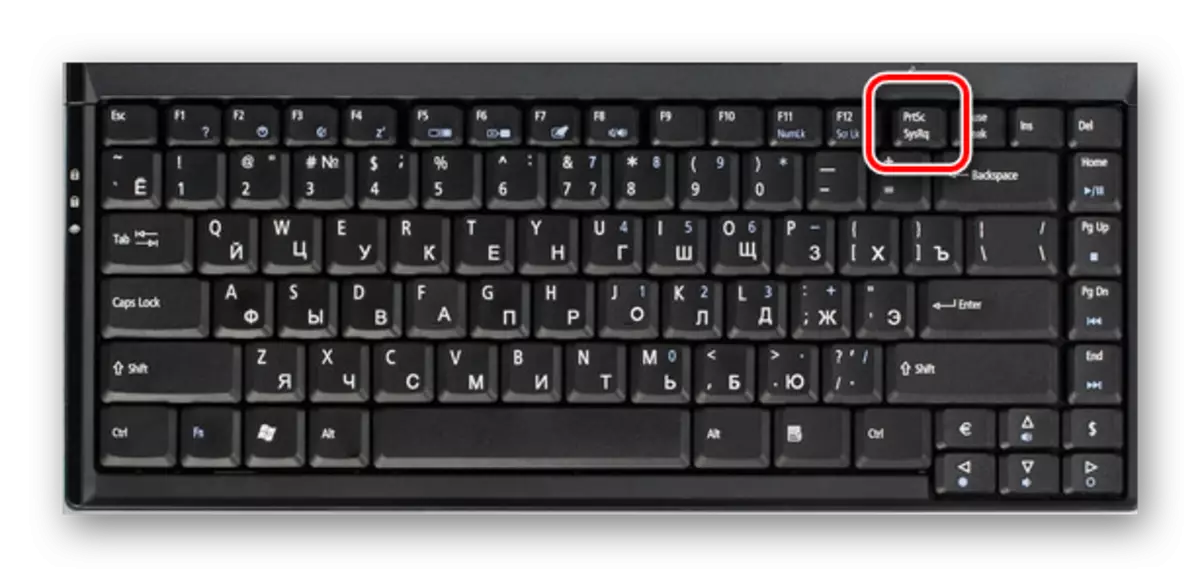
- നിങ്ങൾക്ക് മെമ്മറിയിലേക്ക് സ്ക്രീൻ സ്നാപ്പ്ഷോട്ട് സംരക്ഷിക്കാൻ താൽപ്പര്യമുണ്ടെങ്കിൽ, നിങ്ങൾക്ക് വിൻ + PRTSC കീ കോമ്പിനേഷൻ അമർത്തുക. സ്ക്രീൻ വിദൂരമായി ഇരുണ്ടതാക്കും, തുടർന്ന് അത് മുമ്പത്തെ അവസ്ഥയിലേക്ക് മടങ്ങും. ഇതിനർത്ഥം സ്നാപ്പ്ഷോട്ട് നിർമ്മിച്ചതാണ്.
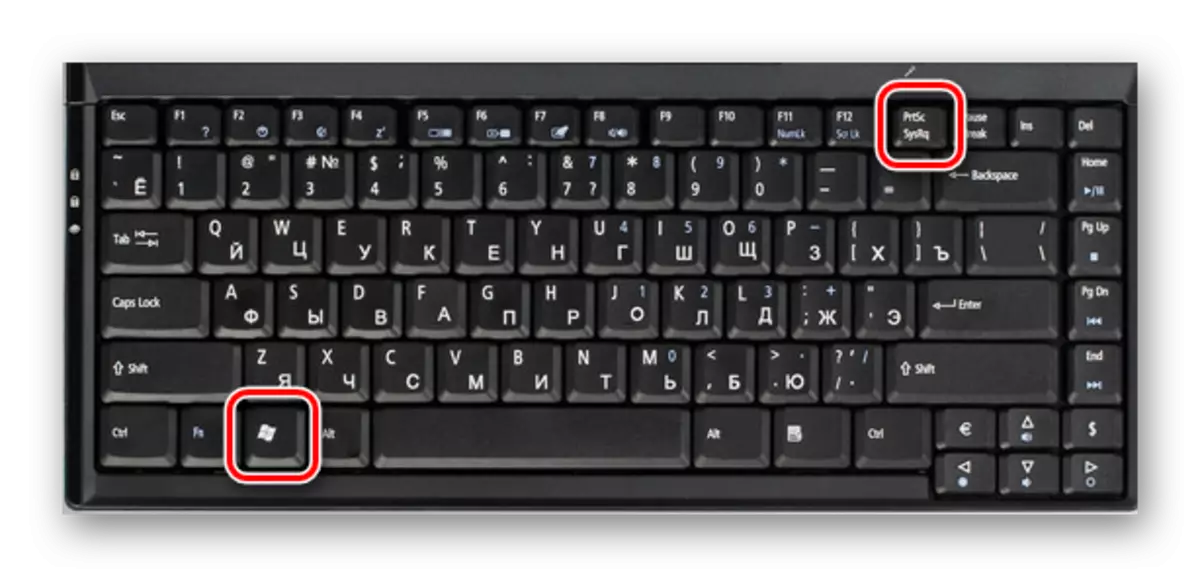
ഈ പാതയിൽ സ്ഥിതിചെയ്യുന്ന ഫോൾഡറിൽ നിങ്ങൾ നിർമ്മിച്ച എല്ലാ ചിത്രങ്ങളും കണ്ടെത്തുക:
സി: / ഉപയോക്താക്കൾ / ഉപയോക്തൃനാമം / ഇമേജുകൾ / സ്ക്രീൻഷോട്ടുകൾ

- നിങ്ങൾക്ക് മുഴുവൻ സ്ക്രീനും ഇല്ലാത്ത ഒരു സ്നാപ്പ്ഷോട്ട് ആവശ്യമുണ്ടെങ്കിൽ, സജീവ വിൻഡോ മാത്രം - Alt + PRTSC കീ കോമ്പിനേഷൻ ഉപയോഗിക്കുക. ഇതുപയോഗിച്ച്, നിങ്ങൾ ക്ലിപ്പ്ബോർഡിലേക്ക് സ്ക്രീൻ പകർത്തുക, തുടർന്ന് ഏതെങ്കിലും ഗ്രാഫിക് എഡിറ്ററിൽ തിരുകുക.

നിങ്ങൾക്ക് കാണാനാകുന്നതുപോലെ, 4 എല്ലാ വഴികളിലും അവരുടേതായ രീതിയിൽ സുഖകരമാണ്, നിങ്ങൾക്ക് അവ വ്യത്യസ്ത സന്ദർഭങ്ങളിൽ ഉപയോഗിക്കാം. തീർച്ചയായും, സ്ക്രീൻഷോട്ടുകൾ സൃഷ്ടിക്കാൻ നിങ്ങൾക്ക് ഒരു ഓപ്ഷൻ മാത്രമേ തിരഞ്ഞെടുക്കാനാകൂ, എന്നാൽ മറ്റ് സാധ്യതകളെക്കുറിച്ചുള്ള അറിവ് ഒരിക്കലും അതിരുകടക്കില്ല. ഞങ്ങളുടെ ലേഖനം നിങ്ങൾക്ക് ഉപയോഗപ്രദമാണെന്ന് ഞങ്ങൾ പ്രതീക്ഷിക്കുന്നു, നിങ്ങൾ പുതിയ എന്തെങ്കിലും പഠിച്ചു.
